
כברירת מחדל, Windows 11 עוקב אחר התאריך והשעה שלך באופן אוטומטי בזכות שרת זמן מבוסס אינטרנט. אם אתה צריך להתאים באופן ידני את התאריך והשעה, להפעיל מחדש זמן אוטומטי, או לכפות סינכרון זמן, אתה יכול לעשות את כל זה הגדרות . הנה איך.
כיצד להגדיר באופן ידני את התאריך & amp; זמן ב - Windows 11
ראשית, פתח את הגדרות Windows. חפש את "הגדרות" בתפריט התחלה ולאחר מכן לחץ על סמל "הגדרות Windows". או שאתה יכול ללחוץ על Windows + I על המקלדת שלך.

כאשר ההגדרות נפתחת, לחץ על "זמן & AMP; שפה "בסרגל הצד. בזמן & אמפר; שפה, לחץ על "תאריך & amp; זְמַן."

בתאריך & AMP; הגדרות זמן, לחץ על שנה את המתג לצד "זמן מוגדר באופן אוטומטי" כדי "כבוי".
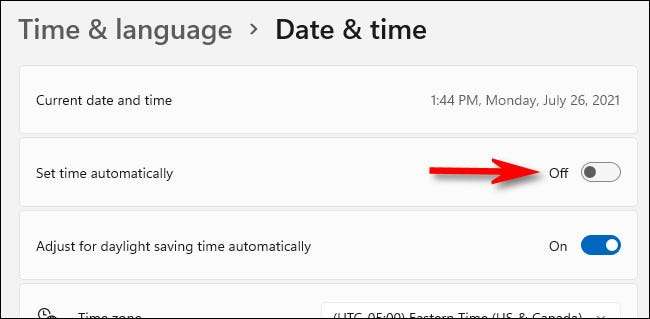
להלן, לאתר את האפשרות "להגדיר את התאריך והשעה באופן ידני" ולחץ על "שינוי".
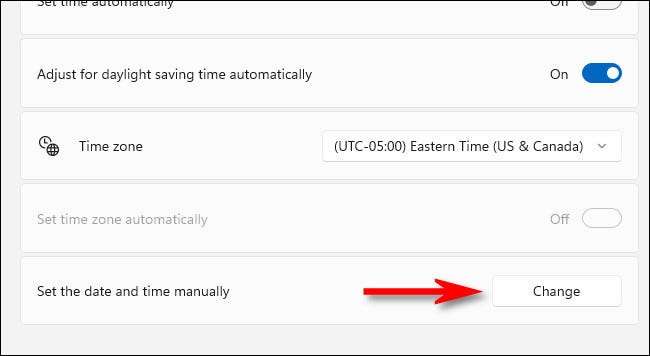
יופיעו חלון "שנה תאריך ושעה". השתמש בתפריטים הנפתחים כדי להגדיר את התאריך והשעה הרצויים ולאחר מכן לחץ על "שנה".
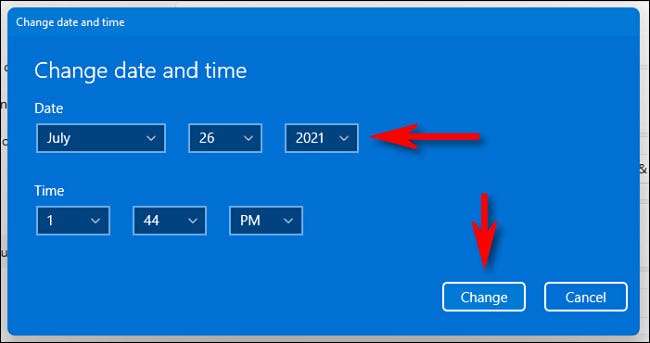
השינוי ייכנס לתוקף מיד. אם אתה צריך לשנות באופן ידני את אזור הזמן שלך, פשוט להגדיר אותו באמצעות "אזור זמן" הנפתח התפריט.
לאחר שתסיים, סגור הגדרות. אם אי פעם צריך לשנות את הזמן שוב, רק revisit הגדרות & GT; זמן & amp; שפה & GT; תאריך & amp; זמן ולחץ על "שינוי" לצד "הגדר את התאריך והשעה באופן ידני".
כיצד להגדיר באופן אוטומטי תאריך & amp; זמן ב - Windows 11
כברירת מחדל, Windows 11 מקבל את זמנה באופן אוטומטי מהאינטרנט. אבל אם יש לך מושבת בעבר התכונה, קל להפעיל תאריך אוטומטי ושעה לאחור.
ראשית, ודא שהמחשב של Windows 11 מחובר לאינטרנט. ואז פתוח הגדרות Windows. על ידי חיפוש "הגדרות" בתפריט התחלה או לחיצה על Windows + I על המקלדת.

בהגדרות, בחר "זמן & AMP; שפה "ולאחר מכן לחץ על" תאריך & AMP; זְמַן."

בתאריך & AMP; הגדרות זמן, הגדר את המתג לצד "זמן מוגדר באופן אוטומטי" ל "ב".
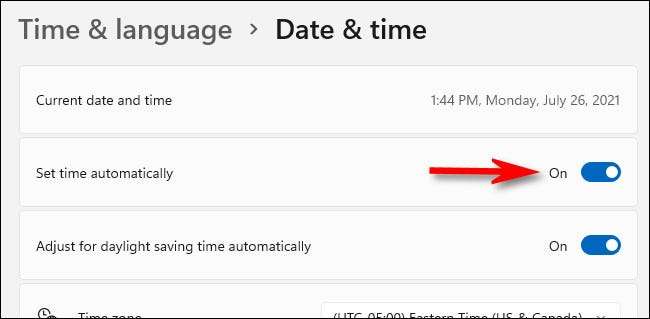
לאחר מכן ודא שאזור הזמן שלך מוגדר לערך הנכון באמצעות התפריט הנפתח שכותרתו "אזור זמן".
לאחר מכן, גלול למטה לסעיף "הגדרות נוספות" ולחץ על "סנכרון עכשיו". פעולה זו תאלץ את המחשב Windows 11 כדי לעדכן את התאריך והשעה כדי להתאים לשרת זמן של Windows.
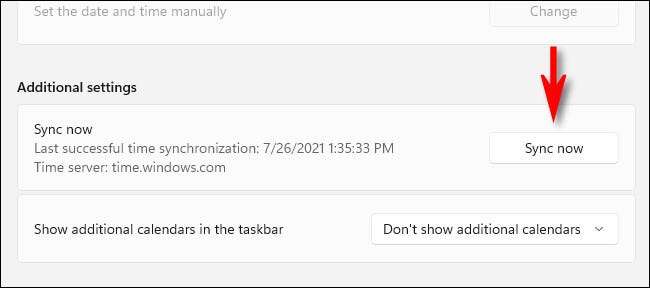
התאריך והשעה יוגדרו באופן אוטומטי. סגור הגדרות, ואתה מוכן.
קָשׁוּר: הנה מה App הגדרות של Windows 11 נראה כמו







